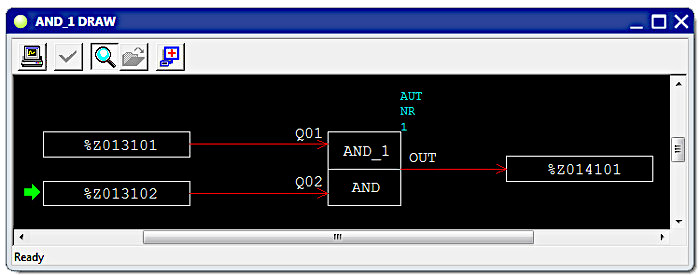Урок 2
Первая программа CENTUM VP
Задание
Запрограммировать схему логического умножения двух входных сигналов (от терминалов 1 и 2 модуля дискретных входов в слоте 3 узла 1), результат передать на выход (терминал 1 модуля дискретных выходов в слоте 4 узла 1). Симулировать работу HIS и FCS на одном ПК.
Решение
-
Открываем для редактирования схему управления Control Drawing:
FCS0101 > FUNCTION_BLOCK > DR0001 -
Добавляем блок связи с входом 1:
Insert > Function Block > Link Block > PIO - Задаём адрес входа 1: %Z013101
-
Добавляем блок связи с входом 2:
Insert > Function Block > Link Block > PIO - Задаём адрес входа 2: %Z013102
-
Добавляем блок логического «И»:
Insert > Function Block > Logic operation Block > AND - Задаём имя тега для блока логического умножения: AND_2
-
Добавляем блок связи с выходом 1:
Insert > Function Block > Link Block > PIO - Задаём адрес выхода 1: %Z014101
-
Соединяем блок связи с входом 1 с терминалом Q01 блока AND:
Insert > Wiring -
Соединяем блок связи с входом 2 с терминалом Q02 блока AND:
Insert > Wiring -
Соединяем выход блока AND с блоком связи с выходом.

- При сохранении схемы управления, выполнится компиляция программы.
-
Щёлкаем мышкой на HIS0164 и запускаем виртуальный симулятор станции оператора:
HIS > Virtual HIS
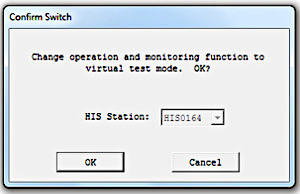
-
Щёлкаем мышкой на FCS0101 и запускаем виртуальный симулятор среды исполнения станции управления:
FCS > Test Function
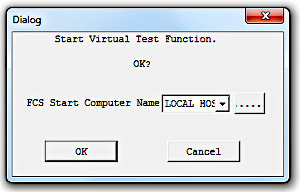
-
Нажимаем кнопку СТОП (чёрный квадрат):
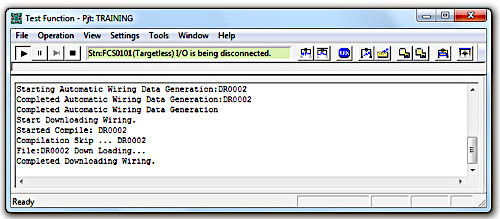
-
Нажимаем кнопку ВЫПОЛНИТЬ (чёрный треугольник):

-
На станции оператора из панели "Overview" открываем окно визуализации статуса схемы управления
Control Drawing View:
Overview > Plant > TRAINING > FCS0101 > %DR0001S010101
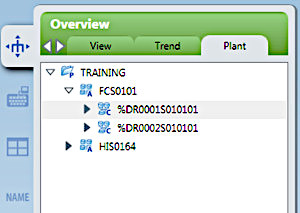
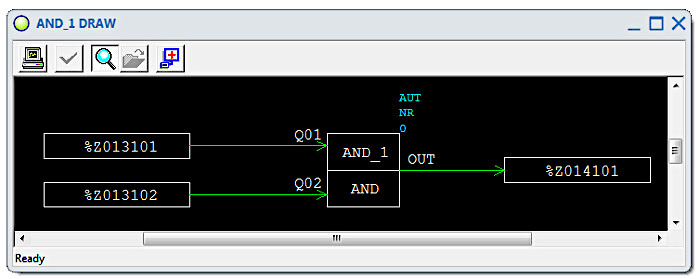
-
Мышкой щёлкаем дважды по блоку связи с первым входом %Z013101 - открывается лицевая панель (Faceplate) этого блока:
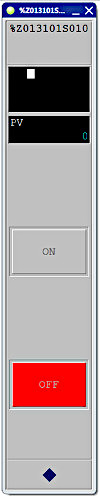
-
Мышкой щёлкаем по кнопке [ON] на лицевой панели - состояние первого входа устанавливается в 1
(цвет стрелки меняется с зелёного на красный):
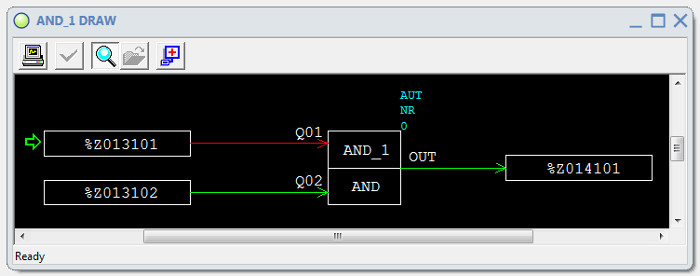
- Мышкой щёлкаем дважды по блоку связи со вторым входом %Z013102 - открывается Faceplate этого блока.
-
Мышкой щёлкаем по кнопке [ON] – состояние второго входа устанавливается в 1.
1 х 1 = 1 – результат присваивается выходу %Z014101: